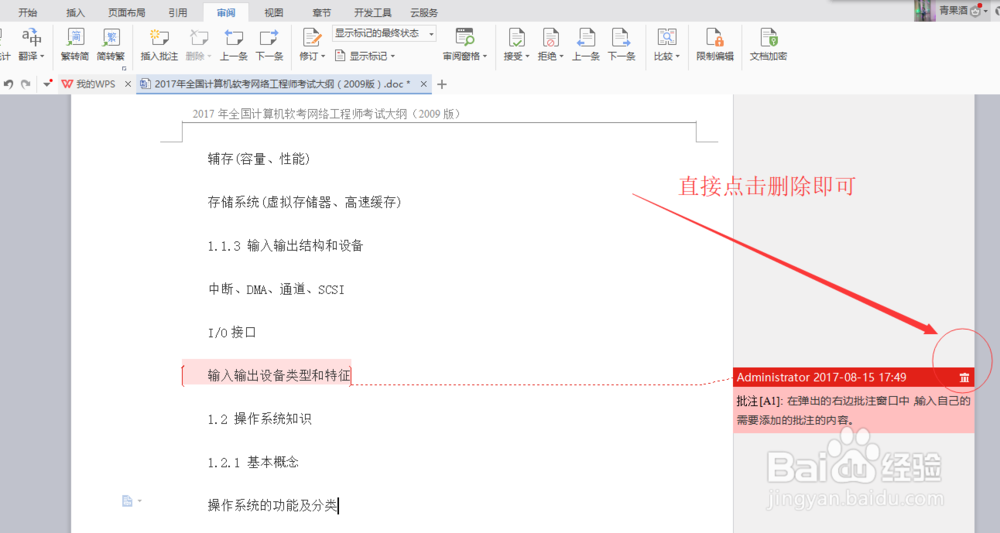1、首先选中需要添加批注的文段文本,如图所示。
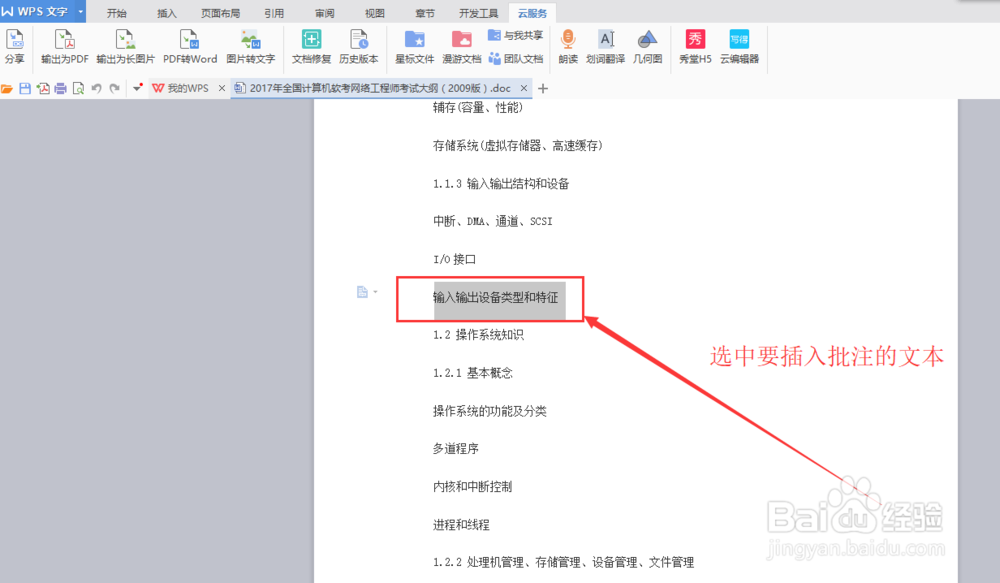
2、.在wps右上方的菜单中,找到“审阅”,在审阅下找到批注工具,点击“插入批注”,如图所示。
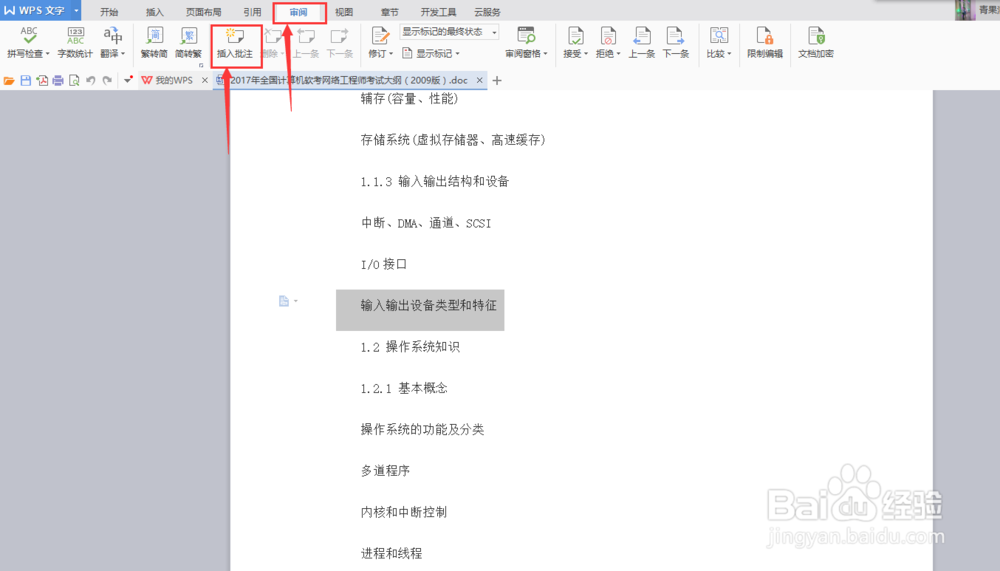
3、在弹出的右边批注窗口中,输入自己的需要添加的批注的内容。
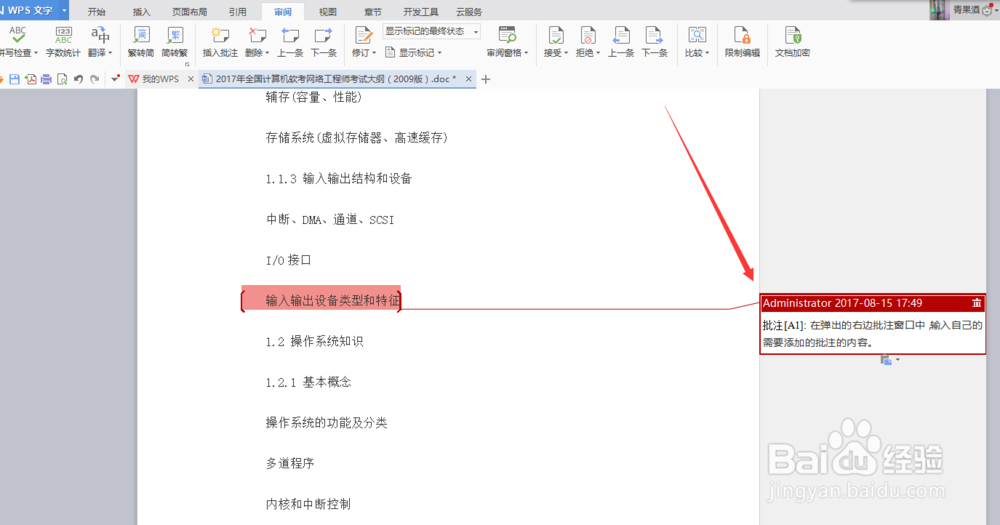
4、如果不想让Word文档不显示出批注的内容,可以点击审阅批注工具里的,“显示标记”,然后将“批注”前的勾去掉,如图所示。

5、同样如果要显示Word文档批注的内容,可以点击审阅批注工具里的,“显示标记”,然后将“批注”前打钩,如图所示。
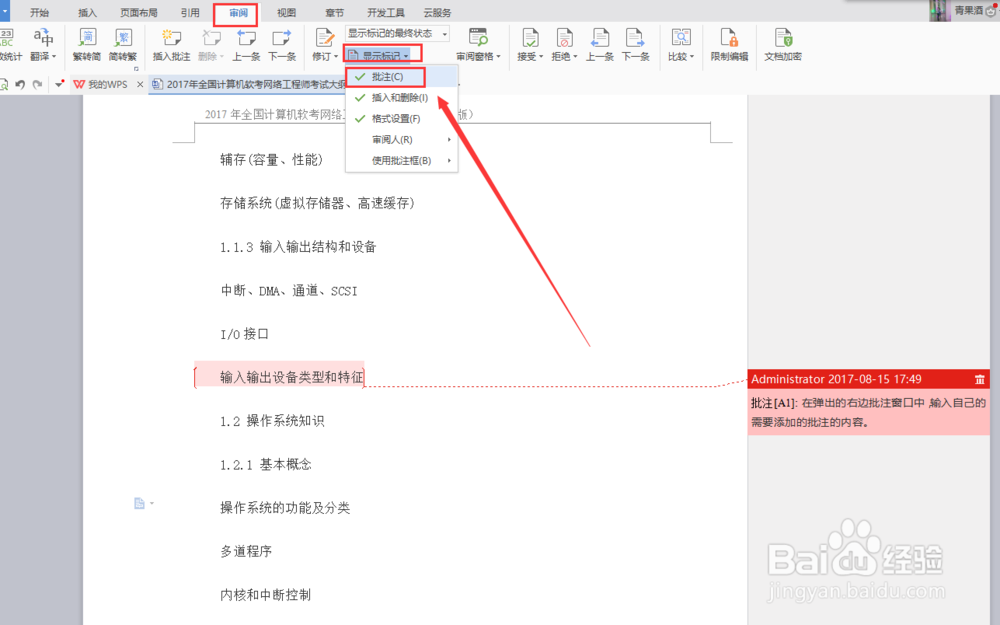
6、如果想删除批注,选择有批注的文本,然后点击删除图标即可,如图所示。